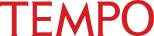Baca berita dengan sedikit iklan, klik di sini
TEMPO.CO, Jakarta - Google Photos adalah aplikasi penyimpanan foto yang sangat populer dengan fitur pengenalan wajah otomatis yang canggih. Meski fitur ini memudahkan pengelolaan foto, terkadang Anda mungkin ingin menyembunyikan wajah seseorang dari pengenalan otomatis untuk menjaga privasi atau alasan lainnya.
Baca berita dengan sedikit iklan, klik di sini
Untuk mengatasi hal ini, Anda dapat menonaktifkan fitur Kelompok Wajah di pengaturan aplikasi. Dengan menonaktifkan fitur ini, Google Photos tidak akan lagi mengelompokkan foto berdasarkan wajah, serta menghapus model dan label wajah yang ada.
Baca berita dengan sedikit iklan, klik di sini

Selain menonaktifkan Kelompok Wajah, Anda juga dapat mengatur label pada wajah yang sudah dikenali jika Anda ingin memastikan bahwa pengenalan wajah dilakukan dengan benar. Cukup buka koleksi "Orang & Hewan Peliharaan", pilih wajah yang ingin Anda kelola, dan tambahkan nama atau label sesuai kebutuhan.
Langkah-langkah ini memungkinkan Anda mengontrol bagaimana foto Anda dikelompokkan dan diberi label, serta memastikan privasi tetap terjaga. Berikut langkah-langkah yang bisa Anda ikuti untuk mengaktifkan fitur tersebut.
1. Menonaktifkan Kelompok Wajah
Salah satu cara untuk mengontrol bagaimana wajah dikenali dan dikelompokkan di Google Photos adalah dengan menonaktifkan fitur Kelompok Wajah. Dengan menonaktifkan fitur ini, Anda menghentikan Google Photos dari mengelompokkan foto berdasarkan wajah, serta menghapus model wajah yang digunakan untuk menciptakan kelompok tersebut dan label wajah yang telah Anda buat.
Langkah-langkah menonaktifkan fitur Kelompok Wajah:
- Buka Aplikasi Google Photos: Di ponsel atau tablet Android Anda, buka aplikasi Google Photos.
- Login ke Akun Google: Pastikan Anda sudah login dengan akun Google Anda.
- Akses Setelan: Ketuk foto profil atau inisial akun Anda di bagian atas aplikasi untuk membuka menu pengaturan.
- Masuk ke Setelan Foto: Pilih "Setelan Foto" dan kemudian klik pada "Privasi."
- Aktifkan atau Nonaktifkan Kelompok Wajah: Di bagian ini, Anda akan melihat opsi untuk mengaktifkan atau menonaktifkan fitur Kelompok Wajah. Anda dapat menonaktifkan fitur ini sesuai kebutuhan.
- Jika Anda juga memiliki foto hewan peliharaan yang dikelompokkan bersama dengan wajah manusia, Anda bisa menonaktifkan opsi "Tampilkan hewan peliharaan dengan orang" untuk memastikan bahwa foto hewan peliharaan tidak muncul bersama kelompok wajah manusia.
2. Mengatur Kelompok Wajah Anda
Jika Anda ingin mengelola bagaimana wajah dikenali dan diberi label, Anda bisa mengikuti langkah-langkah berikut untuk mengatur kelompok wajah dan menambahkan label yang sesuai.
Langkah-langkah mengatur Kelompok Wajah:
- Temukan Foto: Buka aplikasi Google Photos dan ketuk "Koleksi" di bagian bawah layar. Pilih "Orang & hewan peliharaan."
- Pilih Wajah: Di sini, Anda akan melihat berbagai kelompok wajah yang telah teridentifikasi. Ketuk pada wajah yang ingin Anda kelola.
- Tambahkan Label: Klik "Tambahkan nama" di bagian atas kelompok wajah. Masukkan nama atau nama panggilan untuk label tersebut. Label ini hanya akan dapat ditemukan oleh Anda, meskipun foto tersebut dibagikan.
Dengan menggunakan langkah-langkah ini, Anda dapat mengelola bagaimana wajah dikenali dan diberi label dalam Google Photos, serta memastikan bahwa privasi dan kontrol atas foto-foto Anda tetap terjaga. Jika Anda ingin memastikan bahwa wajah tertentu tidak dikenali oleh aplikasi, menonaktifkan Kelompok Wajah adalah langkah awal yang baik untuk menjaga privasi foto Anda.
SUPPORT GOOGLE
Pilihan Editor: Cara Mengembalikan Foto yang Terhapus di HP Android